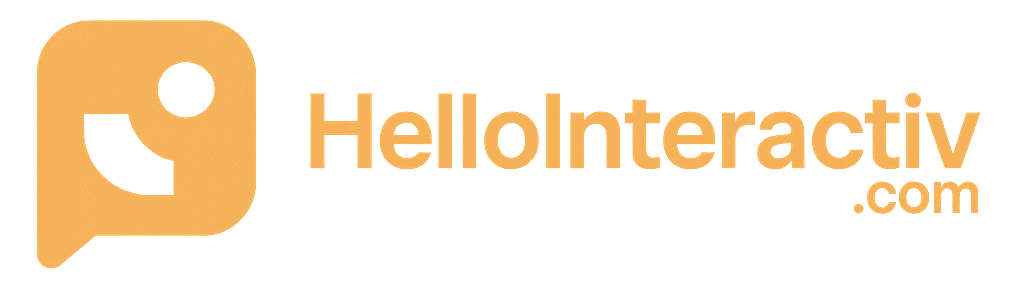iPad yang lemot bikin frustasi banget, apalagi kalau lagi asyik main game atau editing video terus tiba-tiba lag. Padahal, ada beberapa setting rahasia yang bisa bikin iPad kalian jadi kencang lagi seperti baru beli. Nah, artikel ini bakal bongkar 7 setting tersembunyi yang jarang banget diketahui sama pengguna Indonesia. Dijamin setelah apply tips ini, performa iPad kalian bakal naik drastis!
Matikan Background App Refresh untuk Boost Performa iPad
Setting pertama yang harus kalian tweak adalah Background App Refresh. Fitur ini sebenernya berguna, tapi juga jadi biang keladi iPad jadi lemot karena aplikasi tetep running di background meski nggak dipake. Banyak pengguna yang nggak sadar kalau fitur ini nguras RAM dan battery.
Caranya, masuk ke Settings > General > Background App Refresh, terus matikan untuk aplikasi yang nggak penting. Khususnya aplikasi game, social media, atau streaming yang nggak perlu update real-time. Dengan begini, resource iPad bisa lebih fokus ke aplikasi yang lagi aktif dipake.
Reduce Motion dan Transparency untuk Performa Maksimal
Animasi dan efek visual yang smooth memang keren, tapi ternyata bisa bikin iPad jadi berat, especially di model lama. Setting Reduce Motion adalah secret weapon yang powerful banget untuk boost performance tanpa ngurangin functionality.
Masuk ke Settings > Accessibility > Motion > Reduce Motion dan aktifkan. Selain itu, jangan lupa juga aktifkan Reduce Transparency di Settings > Accessibility > Display & Text Size. Kedua setting ini bakal ngurangin beban GPU dan bikin interface jadi lebih responsive.
Limit Ad Tracking dan Reset Advertising Identifier
Kebanyakan pengguna nggak tau kalau tracking iklan bisa bikin iPad jadi lemot karena constantly collect data di background. Apple punya fitur untuk limit tracking ini yang jarang banget disentuh sama user biasa.
Pergi ke Settings > Privacy & Security > Apple Advertising, terus aktifkan “Personalized Ads” off. Selain itu, reset juga Advertising Identifier secara berkala. Ini bakal ngurangi background activity yang nggak perlu dan free up resource untuk aplikasi penting.
Setting iPad Storage Management yang Proper
Storage management adalah kunci performa iPad yang stabil. Ketika storage udah hampir penuh, system jadi struggle buat manage file temporary dan cache. Ada beberapa setting yang bisa optimize storage usage secara otomatis.
Aktifkan “Offload Unused Apps” di Settings > App Store. Fitur ini bakal auto delete aplikasi yang jarang dipake tapi keep data-nya. Juga enable “Auto Delete Old Conversations” di Messages settings buat ngurangin storage usage dari chat history yang nggak penting.
Disable Location Services untuk Aplikasi yang Nggak Perlu
Location Services adalah fitur yang heavy banget karena constantly access GPS, WiFi, dan cellular data untuk determine lokasi. Banyak aplikasi yang request permission ini padahal nggak really need it untuk functionality mereka.
Masuk ke Settings > Privacy & Security > Location Services dan review satu-satu aplikasi mana yang bener-bener butuh akses lokasi. Game, calculator, atau aplikasi utility kebanyakan nggak perlu akses lokasi. Matikan untuk aplikasi yang nggak relevan, keep only untuk Maps, Weather, atau ride-sharing apps.
Optimize Display Settings untuk Performance dan Battery
Display adalah komponen yang paling power-hungry di iPad. Ada beberapa setting yang bisa di-tweak untuk balance antara visual quality dan performance. Auto-Brightness memang convenient, tapi manual control sering lebih efficient.
Set brightness secukupnya dan disable True Tone kalau nggak really needed. Untuk iPad Pro dengan ProMotion, kalian bisa limit refresh rate untuk certain tasks. Masuk ke Settings > Accessibility > Motion dan eksperimen dengan “Limit Frame Rate” kalau performance jadi priority.
Clear Cache dan Reset Network Settings Berkala
Last but not least, maintenance berkala adalah kunci untuk keep iPad running smooth. Cache files dan network configuration yang corrupt bisa slow down system significantly. Ada beberapa cara untuk clean up ini tanpa factory reset.
Restart iPad minimal seminggu sekali untuk clear RAM dan temporary files. Kalau internet connection sering bermasalah, reset Network Settings di Settings > General > Transfer or Reset iPad > Reset > Reset Network Settings. Ini bakal refresh semua WiFi passwords dan cellular settings, tapi performance improvement-nya worth it.
Selain itu, clear cache aplikasi individual dengan uninstall-reinstall aplikasi yang sering bermasalah. Khususnya aplikasi social media atau game yang store banyak cache data.
Bonus: Developer Options untuk Advanced Users
Buat yang mau lebih advanced, ada hidden developer settings yang bisa di-access dengan connect iPad ke Mac/PC dengan Xcode installed. Console app bisa show real-time performance metrics dan identify aplikasi mana yang consume resource paling banyak.
Setting ini memang risky dan nggak recommended untuk casual users, tapi buat yang comfortable dengan tech stuff, bisa jadi powerful tool untuk diagnose performance issues.
Kesimpulan
Ketujuh setting rahasia ini bisa dramatically improve performa iPad kalian tanpa perlu upgrade hardware. Yang paling penting adalah consistent maintenance dan smart resource management. Jangan biarkan iPad jadi lemot gara-gara setting yang salah.
Remember, setiap iPad model punya karakteristik yang berbeda. Experiment dengan setting-setting ini dan find combination yang paling optimal untuk usage pattern kalian. Dengan proper configuration, even iPad lama bisa perform seperti device baru lagi.